ரெஃப்ரெஷ் ரேட் என்பது ஒரு வினாடிக்கு எத்தனை முறை டிஸ்ப்ளே ரெஃப்ரெஷ் செய்யப்படுகிறது. அதிக புதுப்பிப்பு விகிதம் என்றால், காட்சி அடிக்கடி புதுப்பிக்கப்படும், இது ஒரு மென்மையான படத்தை விளைவிக்கலாம். குறைந்த புதுப்பிப்பு வீதம் என்றால், டிஸ்ப்ளே குறைவாக அடிக்கடி புதுப்பிக்கப்படும், இது ஒரு அதிவேகப் படத்தை விளைவிக்கலாம். புதுப்பிப்பு வீதம் தானாகவோ அல்லது கைமுறையாகவோ மாற்றப்படலாம். புதுப்பிப்பு வீதத்தை தானாக மாற்ற, காட்சி அமைப்புகளில் பயனர் புதுப்பிப்பு விகிதத்தை 'தானியங்கி' என அமைக்கலாம். இது சார்ஜர் துண்டிக்கப்படும் போது தானாகவே புதுப்பிப்பு விகிதம் மாறும். புதுப்பிப்பு வீதத்தை கைமுறையாக மாற்ற, காட்சி அமைப்புகளில் பயனர் புதுப்பிப்பு வீதத்தை ஒரு குறிப்பிட்ட மதிப்பிற்கு அமைக்கலாம். புதுப்பிப்பு விகிதத்தை மாற்றுவது மடிக்கணினியின் பேட்டரி ஆயுளில் நேர்மறையான அல்லது எதிர்மறையான தாக்கத்தை ஏற்படுத்தும். காட்சி அடிக்கடி புதுப்பிக்கப்படுவதால், அதிக புதுப்பிப்பு விகிதம் குறுகிய பேட்டரி ஆயுளுக்கு வழிவகுக்கும். குறைந்த புதுப்பிப்பு விகிதம் நீண்ட பேட்டரி ஆயுளுக்கு வழிவகுக்கும், ஏனெனில் காட்சி குறைவாக அடிக்கடி புதுப்பிக்கப்படுகிறது. புதுப்பிப்பு விகிதத்தை மாற்றுவது படத்தின் தரத்தில் தாக்கத்தை ஏற்படுத்தும். அதிக புதுப்பிப்பு வீதம் ஒரு மென்மையான படத்தை விளைவிக்கலாம், அதே சமயம் குறைந்த புதுப்பிப்பு வீதம் ஒரு சாப்பியர் படத்தை விளைவிக்கலாம்.
குறியாக்க கோப்பு முறைமையை (efs) பயன்படுத்தும் போது கோப்புகளை குறியாக்க பயன்படுவது என்ன?
நீங்கள் உங்கள் மடிக்கணினியை சார்ஜ் செய்யும் போது மற்றும் சார்ஜரைத் துண்டித்த பிறகு நீங்கள் அனுபவிக்கிறீர்கள் புதுப்பிப்பு விகிதம் தானாக மாறுகிறது ? இது 144 ஹெர்ட்ஸிலிருந்து 60 ஹெர்ட்ஸ் வரை மாறலாம் என்று வைத்துக்கொள்வோம். 144 ஹெர்ட்ஸ் டிஸ்பிளேவை எப்படி எல்லா நேரத்திலும் வைத்துக்கொள்வது எப்படி? இந்த இடுகையில், உங்கள் சார்ஜரைத் துண்டித்தாலும், தெளிவுத்திறனை ஒரே மாதிரியாக வைத்திருக்க உதவும் தீர்வுகளைப் பார்ப்போம்.

சார்ஜர் துண்டிக்கப்படும் போது புதுப்பிப்பு விகிதம் தானாகவே மாறும்.
மடிக்கணினியில் ஏதேனும் பிரச்சனையா என்று நீங்கள் யோசித்தால், அது இல்லை. இந்த அம்சம் புதுப்பிப்பு விகிதத்தை குறைக்க வடிவமைக்கப்பட்டுள்ளது, இதனால் ஒட்டுமொத்த பேட்டரி நுகர்வு கண்காணிக்கப்படும். டிஸ்ப்ளே பேட்டரியின் பெரும்பகுதியைப் பயன்படுத்துவதால், பிரகாசத்தைக் குறைப்பதை விட புதுப்பிப்பு வீதத்தைக் குறைப்பது மிகவும் சிறந்தது.
உங்கள் பிசி சார்ஜரைத் துண்டிக்கும்போது புதுப்பிப்பு வீதம் தானாக மாறும் சிக்கலைச் சரிசெய்வதற்கான ஐந்து வழிகள் கீழே உள்ளன.
- Intel Graphics Command Panel ஐப் பயன்படுத்தி சுய புதுப்பிப்பு/தானியங்கு புதுப்பிப்பை முடக்கவும்
- MSI மையத்தில் காட்சி சக்தி அமைப்பை மாற்றவும்
- இன்டெல் எச்டி கிராபிக்ஸில் மின் சேமிப்பை முடக்கு
- காட்சி அமைப்புகளில் AMD Freesync (மாறி புதுப்பிப்பு விகிதம்) முடக்கவும்
- ஆர்மரி க்ரேட்டைப் பயன்படுத்தவும் மற்றும் பேனல் மின் சேமிப்பை முடக்கவும்
ஒவ்வொரு வன்பொருளுக்கும் அமைப்புகள் மாறும் என்பதால், உங்களிடம் பொருத்தமான வன்பொருள் இருந்தால் மட்டுமே இந்த பரிந்துரைகளில் சில வேலை செய்யும். அவற்றை நிர்வகிக்க உங்களுக்கு நிர்வாகி கணக்கு தேவைப்படுவதும் சாத்தியமாகும்.
1] Intel Graphics Command Center இலிருந்து சுய புதுப்பிப்பு/தானியங்கு புதுப்பிப்பை முடக்கு
நீங்கள் இன்டெல் அடிப்படையிலான பிசியைப் பயன்படுத்தினால், இன்டெல் கிராபிக்ஸ் கட்டளை மையத்தில் பேனல் சுய-புதுப்பிப்பை முடக்கலாம். இந்த வழிமுறைகளை பின்பற்றவும்:
சாளரங்கள் பிரித்தெடுத்தலை முடிக்க முடியாது
- விண்டோஸ் ஸ்டார்ட் மெனுவிற்கு சென்று, தட்டச்சு செய்யவும் இன்டெல் கிராபிக்ஸ் கட்டளை மையம், மற்றும் அதை இருமுறை கிளிக் செய்யவும்.
- Intel Graphics Command Center சாளரத்தில், கிளிக் செய்யவும் அமைப்பு இடது பலகத்தில்.
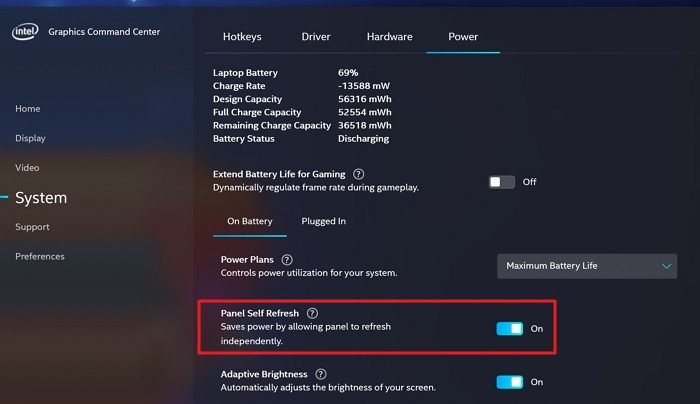
- கிளிக் செய்யவும் வலிமை தாவல், கண்டுபிடி பேனல் சுய புதுப்பித்தல் விருப்பம் மற்றும் அதை அணைக்க பொத்தானை அணைக்கவும்.
துண்டிக்கவும், மீண்டும் இணைக்கவும் மற்றும் புதுப்பிப்பு வீதத்தை சரிபார்க்கவும்.
2] MSI மையத்தில் காட்சி சக்தி அமைப்பை மாற்றவும்
நீங்கள் செய்யக்கூடிய அடுத்த வழி MSI மையத்தின் காட்சி சக்தி அமைப்பை மாற்றுவதாகும்.
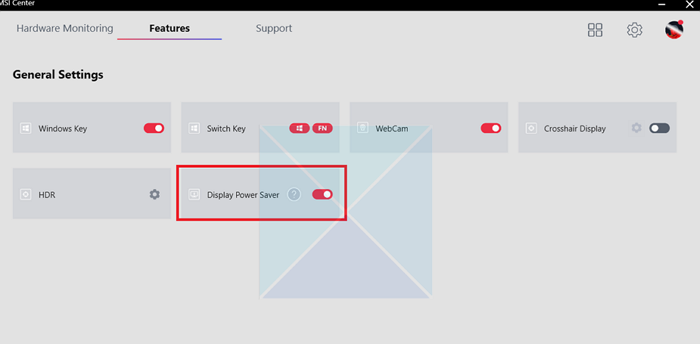
- MSI மைய பயன்பாட்டைத் திறக்கவும்.
- செல்க பொது அமைப்புகள் தாவலை மற்றும் தேர்வுநீக்கவும் சக்தி சேமிப்பு காட்சி விருப்பம்.
- உங்கள் மாற்றங்களைச் சேமிக்கவும்.
புதுப்பிப்பு விகிதம் இனி மாறாது மற்றும் நீங்கள் எந்த மட்டத்தில் தேர்வு செய்தாலும் அதே நிலையிலேயே இருக்கும். இருப்பினும், மாற்றங்களைச் சேமிக்க முடியவில்லை என்றால், மென்பொருளை மீண்டும் நிறுவி அமைப்புகளை மாற்றுமாறு பரிந்துரைக்கிறோம்.
3] இன்டெல் எச்டி கிராபிக்ஸில் மின் சேமிப்பை முடக்கவும்.
நீங்கள் Intel இன் முட்டாள்தனமான பழைய பதிப்பை இயக்குகிறீர்கள் என்றால், Intel Graphic Command Center க்குப் பதிலாக Intel HD கிராபிக்ஸ் பேனல் இருக்கும். நீங்கள் ஆற்றல் சேமிப்பு அமைப்புகளை மாற்றலாம் மற்றும் புதுப்பிப்பு விகிதம் மாறாது என்பதை இது உறுதி செய்கிறது.
- தொடக்க மெனு பயன்பாட்டு பட்டியலிலிருந்து Intel HD கிராபிக்ஸ் மென்பொருளைத் தொடங்கவும்.
- கிளிக் செய்யவும் வலிமை இன்டெல் எச்டி கிராபிக்ஸ் சாளரத்தில் விருப்பம்.
- கிளிக் செய்யவும் 'பேட்டரிகளில் இருந்து' விருப்பம் அடுத்த சாளரத்தில் இடது பேனலில்.
- கீழ் சக்தி சேமிப்பு தொழில்நுட்பத்தை காட்சிப்படுத்துங்கள் , அச்சகம் தடை செய் அதை அணைக்க மற்றும் பொத்தானை அழுத்தவும் விண்ணப்பிக்கவும் பொத்தானை.
அது உடனடியாக தோன்றவில்லை என்றால், சரிபார்க்க உங்கள் கணினியை ஒரு முறை மறுதொடக்கம் செய்யுங்கள்.
4] காட்சி அமைப்புகளில் AMD Freesync (மாறும் புதுப்பிப்பு விகிதம்) முடக்கவும்
உங்களிடம் AMD அடிப்படையிலான வன்பொருள் இருந்தால், AMD Freesync மென்பொருளில் மாறி புதுப்பித்தல் வீதத்தை நீங்கள் மாற்ற வேண்டும். முதலில், உங்கள் கிராபிக்ஸ் சாதனத்தில் சமீபத்திய இயக்கி பதிப்பு நிறுவப்பட்டுள்ளதா என்பதை உறுதிப்படுத்தவும். அது முடிந்தது, காட்சி இயக்கியை நிறுவிய பின், இயக்கியில் FreeSync இயக்கப்பட்டுள்ளதா எனச் சரிபார்க்கவும். நீங்கள் அதை எப்படி செய்வது என்பது இங்கே:
- தேடு ரேடியான் அமைப்புகள் விண்டோஸ் ஸ்டார்ட் மெனுவில் அதை கிளிக் செய்யவும்.
- கிளிக் செய்யவும் காட்சி ரேடியான் அமைப்புகள் சாளரத்தில் பொத்தான்.
- என்றால் AMD FreeSync பொத்தான் இயக்கப்பட்டது , அதை அணைக்க அதை அணைக்கவும்.
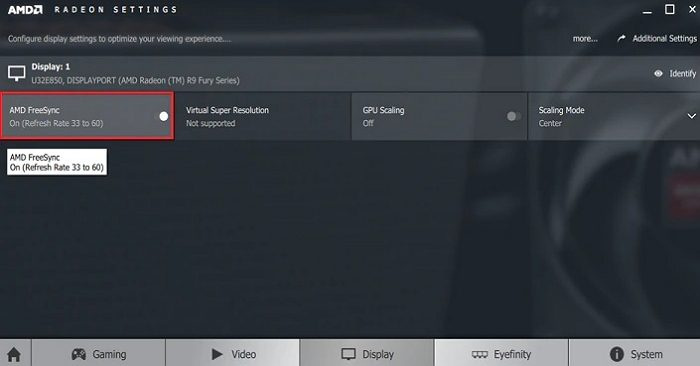
அதன் பிறகு, புதுப்பிப்பு விகிதம் இனி மாறாது.
5] ஆர்மரி க்ரேட்டைப் பயன்படுத்தவும் மற்றும் பேனல் மின் சேமிப்பை முடக்கவும்
ஆர்மரி க்ரேட்டில் பேனல் மின் சேமிப்பை முடக்குவது நீங்கள் பயன்படுத்தக்கூடிய அடுத்த முறை. நீங்கள் அதை எப்படி செய்வது என்பது இங்கே:
- ஆர்மரி க்ரேட்டைத் திறந்து முகப்பு தாவலுக்குச் செல்லவும்.
- வலதுபுறத்தில் உள்ள 'சாதனங்கள்' என்பதைத் தேர்ந்தெடுத்து, 'ஜிபியு பவர் சேவர்' என்பதைக் கிளிக் செய்யவும்.
- கைமுறை பயன்முறைக்கு மாறவும் மற்றும் ஆற்றல் பயன்முறையை குறைந்தபட்சமாக அமைக்கவும். ஸ்லைடரைப் பயன்படுத்தி GPU ஆற்றல் சேமிப்பைக் கண்டறியவும், இது இயல்புநிலை, மேம்பட்டது அல்லது தீவிரமானது.
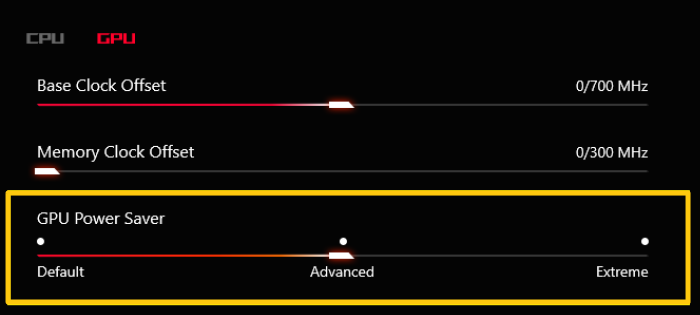
- மாற்றங்களைச் சேமிக்கவும், புதுப்பிப்பு விகிதம் மாறாமல் இருப்பதை இது உறுதி செய்கிறது. நீங்கள் அதை அணைக்கும்போது, மடிக்கணினி இன்னும் அதிகபட்ச GPU சக்தியில் இயங்குகிறது.
முடிவுரை
எனவே, சார்ஜர் துண்டிக்கப்படும்போது தானாகவே மாறும் புதுப்பிப்பு வீதத்தை சரிசெய்ய நீங்கள் பயன்படுத்தக்கூடிய ஐந்து முறைகள் இவை. இந்த முறைகளில் ஏதேனும் ஒன்றைப் பயன்படுத்தி புதுப்பிப்பு விகிதத்தை நீங்கள் அமைக்கலாம் மற்றும் சார்ஜ் முடிந்ததும், சார்ஜரைத் துண்டிக்கும் வரை காட்சி நிலையானதாக இருக்கும். இருப்பினும், இது பேட்டரி செயல்திறனை கணிசமாக பாதிக்கும் என்பதை நீங்கள் அறிந்திருக்க வேண்டும். மானிட்டரை 144Hz இல் இயக்குவது என்பது மடிக்கணினிக்கு அதிக நிலையான சக்தி தேவை என்பதாகும். எனவே உங்கள் விருப்பத்தை புத்திசாலித்தனமாக செய்யுங்கள்.
அச்சுப்பொறி இயக்கி கிடைக்கவில்லை
டைனமிக் புதுப்பிப்பு விகிதம் என்றால் என்ன?
Dynamic Refresh Rate ஆனது திரையில் காட்டப்படும் உள்ளடக்கத்தின் அடிப்படையில் காட்சி புதுப்பிப்பு வீதத்தை தானாக மாற்ற உங்களை அனுமதிக்கிறது. உள்ளடக்கம் அடிக்கடி மாறும் கேமை நீங்கள் விளையாடுகிறீர்கள் என்றால், உங்களுக்கு பொருத்தமான டைனமிக் ரெஃப்ரெஷ் ரேட் தேவை. நிலையான புதுப்பிப்பு வீதத்தை விட டைனமிக் புதுப்பிப்பு விகிதம் சிறந்தது, ஏனெனில் இது வேகமாக நகரும் உள்ளடக்கத்தைக் காண்பிக்கும் போது அதிக புதுப்பிப்பு வீதத்தைப் பயன்படுத்த காட்சியை அனுமதிக்கிறது, இதனால் படத்தை மென்மையாகவும் மென்மையாகவும் மாற்றுகிறது. மறுபுறம், இது தேவைப்படும் போது புதுப்பிப்பு விகிதத்தை குறைக்கிறது, அதாவது நிலையான உள்ளடக்கத்தை காண்பிக்கும் போது மின் நுகர்வு குறைக்க உதவுகிறது.
சிறந்த மானிட்டர் 60Hz அல்லது 144Hz என்றால் என்ன?
ஒரு மானிட்டரைத் தேர்ந்தெடுக்கும்போது, உங்கள் தேவைகளின் அடிப்படையில் தேர்வு செய்ய வேண்டும். நீங்கள் அனைவரும் ஆவணங்கள் மற்றும் உலாவிகளில் வேலை செய்ய வேண்டும் என்றால், வேகமாக நகரும் உள்ளடக்கம் உங்களிடம் இருக்காது என்பதால், 60Hz மானிட்டர் போதுமானது. இருப்பினும், நீங்கள் கேமிங்கில் ஈடுபட்டிருந்தால், வேகமாக நகரும் உள்ளடக்கத்திற்கு 144Hz மானிட்டர் மென்மையான, மென்மையான பார்வை அனுபவத்தை வழங்கும். இருப்பினும், 60Hz மானிட்டரை விட 144Hz மானிட்டரின் விலை அதிகமாக இருக்கும், எனவே உங்கள் முடிவிற்கு செலவும் ஒரு காரணியாக இருக்கலாம். இறுதியில், சிறந்த தேர்வு தனிநபரின் குறிப்பிட்ட தேவைகள் மற்றும் விருப்பங்களைப் பொறுத்தது.















